Exchange Server 2013预览03-Exchange 2013安装
本文针对Exchange Server 2013预览版所写,供技术爱好者参考。
作者:李�� 可任意转载、复制、引用,只要说明是李�葱吹木托校�或者至少也在博客中顶一下,回复一下就好了。
由于MSDN帐号到期,暂时无法下载Windows Server 2012最新的版本,就将Exchange Server 2013安装在Windows Server 2008 R2上。
Windows Server 2008 R2也是能支持Exchange Server 2013的操作系统。
首先,按照我之前的博文“Exchange Server 2013预览02-系统必备组件”下载并安装Exchange Server 2013必备的组件
http://aalizhe.blog.163.com/blog/static/3566794820126174232838/
安装补丁的过程略过,如果需要,可以直接访问我相册,查看相关截屏。
Exchange Server 2013详细安装流程如下:
1、服务器满足最低硬件配置需求,加入域
2、在PowerShell命令行中输入以下内容,安装必备组件:
Import-Module ServerManager
Add-WindowsFeature Desktop-Experience, NET-Framework, NET-HTTP-Activation, RPC-over-HTTP-proxy, RSAT-Clustering, RSAT-Web-Server, WAS-Process-Model, Web-Asp-Net, Web-Basic-Auth, Web-Client-Auth, Web-Digest-Auth, Web-Dir-Browsing, Web-Dyn-Compression, Web-Http-Errors, Web-Http-Logging, Web-Http-Redirect, Web-Http-Tracing, Web-ISAPI-Ext, Web-ISAPI-Filter, Web-Lgcy-Mgmt-Console, Web-Metabase, Web-Mgmt-Console, Web-Mgmt-Service, Web-Net-Ext, Web-Request-Monitor, Web-Server, Web-Stat-Compression, Web-Static-Content, Web-Windows-Auth, Web-WMI
3、重启服务器,再次在PowerShell命令行中输入以下内容,安装必备组件:
Import-Module ServerManager
Add-WindowsFeature RSAT-ADDS
4、然后按照上文的链接去下载并安装所有系统补丁;(此步骤非常重要,请完全按照要求安装补丁,并卸载Microsoft Visual C++ 11 Beta Redistributable (x64))
5、解压Exchange Server 2013安装文件,并运行Exchange Server 2013安装文件,您将看到如下向导,并点击“下一步”:
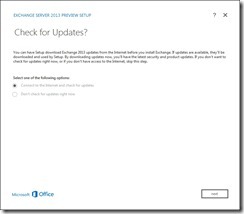
6、系统将自动下载所需补丁,然后点击“下一步”;
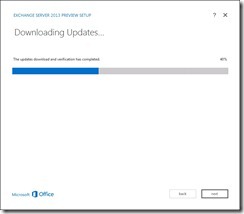
7、在接下来的页面中选择“Plan your Exchange Server 2013 deployment”,然后点击“下一步”;
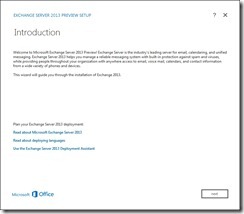
8、接受许可协议,这个就不用多说了,直接“下一步”
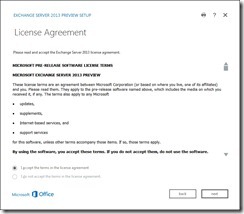
9、错误报告页面,我是良民,有错误当然要负责任的报告给微软,所以我选了“是”,继续“下一步”;
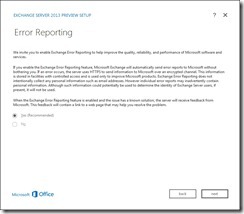
10、在检查必须的软件页面直接点击“下一步”;

11、在服务器角色页面中,选择需要安装的角色,在此,我将Mailbox和CAS角色都选中的,Exchange Server 2010的HUB在2013中没有了(后面的文章再介绍),然后点击“下一步”;
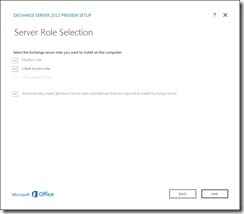
12、指定安装路径,然后点击“下一步”;
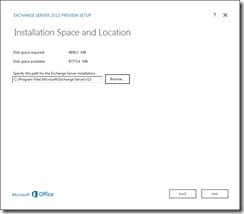
13、输入组织名,Exchange 2013预览版不能跟其他组织并存(没有测试过,微软官方文档说的),然后点击“下一步”
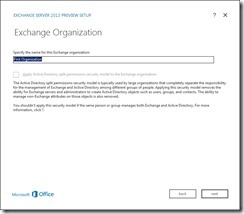
14、这个功能不知道是干什么用的,先启用,以后再研究,然后点击“下一步”;
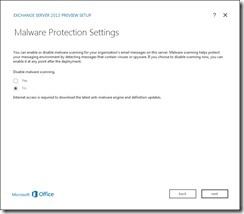
15、输入Internet访问名,然后点击“下一步”;
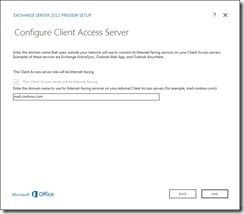
16、客户体验计划就不加入了,直接下一步;
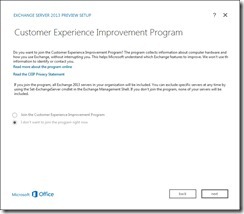
17、接下来会检查准备情况,会有一些警告和提示(Filter Packs的补丁明明都安装好了,不清楚为什么会出现警告),然后点击“安装”;
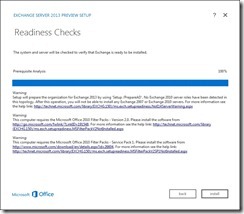
18、等了大概1个小时,还在第8个步骤,差不多快两点了,就直接睡觉了,什么时候装完的我不清楚;
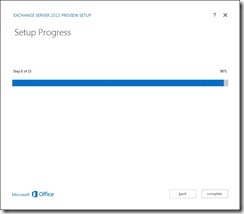
19、第二天早上起来看就是这样了,完成了。虽然没有提示重启,但我还是重启了一下;
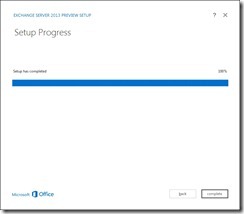
20、打开程序菜单,跟Exchange 2010不同了,只有EMS和Exchange Toolbox,没有EMC了,EMC被微软取消了,用Web页面去管理了,叫Exchange Administration Center (EAC),如何配置见下篇文章。
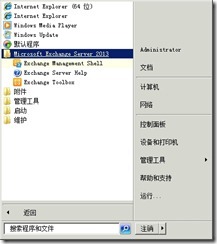
21、收功。
回复一下或者订一下。